Ako previesť RAR súbor na ZIP vo Windows

Máte nejaké RAR súbory, ktoré chcete previesť na ZIP súbory? Naučte sa, ako previesť RAR súbor na formát ZIP.
Ako webový proxy určený na penetračné testovanie, konkrétne na úpravu vašej webovej návštevnosti, budete chcieť použiť Burp na zachytenie a úpravu vašej webovej návštevnosti. Po nainštalovaní Burp a nakonfigurovaní vášho systému na smerovanie vášho webového prenosu cez server proxy existuje niekoľko spôsobov, ako zobraziť a upraviť svoju návštevnosť.
Funkcia histórie HTTP, ktorá sa nachádza na podzáložke „História HTTP“ na karte „Proxy“, vám umožňuje zobraziť všetky vaše požiadavky v chronologickom poradí. Mapa lokality na podkarte „Mapa lokality“ na karte „Cieľ“ vám umožňuje prechádzať vašimi požiadavkami podľa toho, na ktorú webovú stránku a stránku sa dostali. Odtiaľto môžete posielať svoje požiadavky do Repeateru a potom ich ľubovoľne upravovať.
Ďalšou možnosťou je použiť funkciu Intercept, ktorá sa nachádza na podzáložke „Zachytenie“ na karte „Proxy“. Intercept vám umožňuje zachytávať a upravovať požiadavky a odpovede naživo medzi vaším prehliadačom a webovým serverom. To znamená, že môžete vidieť a schváliť akúkoľvek požiadavku, ktorú váš prehliadač odošle, alebo môžete upraviť každú požiadavku, ktorú váš prehliadač odošle. Je to veľmi užitočný nástroj, pretože bez ďalšieho nastavovania môžete výsledok svojej požiadavky okamžite vidieť v prehliadači.
Zachytenie môžete zapnúť a vypnúť na podzáložke „Zachytenie“ na karte „Proxy“. Ak to chcete urobiť, stačí kliknúť na „Zachytenie je zapnuté“ alebo „Zachytenie je vypnuté“, čím zachytenie vypnete a zapnete. Všetky požiadavky a odpovede na zhodu pravidiel sa budú uchovávať v chronologickom rade a čakajú na schválenie. Zakázaním funkcie Zachytenie, keď jedna alebo viacero správ čaká na schválenie, sa automaticky schvália všetky, ako aj vypnutie Zachytenia.
Tip: Vypnutím funkcie Zachytenie nezabráni tomu, aby grgnutie zachytilo vašu premávku, iba sa v tomto nástroji nezobrazí, pokiaľ táto funkcia nie je povolená.
„Poslať ďalej“ odošle správu tak, ako sa momentálne zobrazuje, vrátane všetkých zmien, ktoré ste vykonali. „Drop“ odstráni správu a zabráni jej dostať sa na miesto určenia. „Akcia“ otvorí ponuku po kliknutí pravým tlačidlom myši. „Otvoriť prehliadač“ otvorí prenosnú verziu prehliadača Google Chrome, ktorá je vopred nakonfigurovaná tak, aby fungovala s nástrojom Burp, aj keď váš systém nie je nastavený na prenos cez server proxy cez burp.
Keď je správa zachytená, rozsvietia sa záložky „Proxy“ a „Zachytiť“ a názvy podzáložiek, rovnako ako ikona Burp Suite, ak nie ste zameraní na okno.
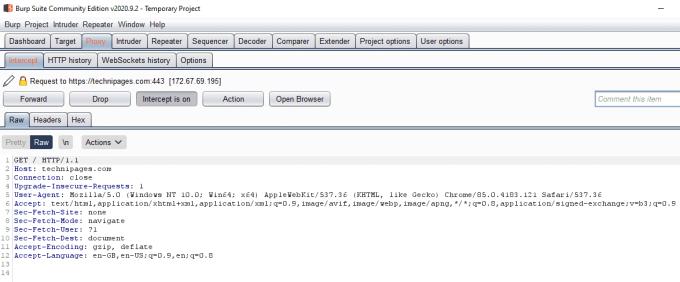
Kliknutím na „Zachytenie je zapnuté“ deaktivujete funkciu Odpočúvania.
V podzáložke „Možnosti“ na karte „Proxy“ môžete nakonfigurovať pravidlá, pre ktoré sa požiadavky a odpovede automaticky odosielajú do nástroja Intercept. V predvolenom nastavení sa zachytávajú iba požiadavky, môžete povoliť alebo upraviť existujúce pravidlá alebo pridať svoje vlastné pravidlá.
Tip: Odporúča sa, aby ste zachytávali iba premávku, ktorú by ste mohli skutočne chcieť upraviť. Ak zachytíte každú požiadavku a odpoveď, uviaznete so všetkými malými požiadavkami a odpoveďami na obrázky a skripty atď. Vo väčšine prípadov sú dobrou voľbou predvolené nastavenia, aj keď ich možno budete chcieť obmedziť na požiadavky ktoré sú „v cieľovom rozsahu“, ak používate funkciu rozsahu.
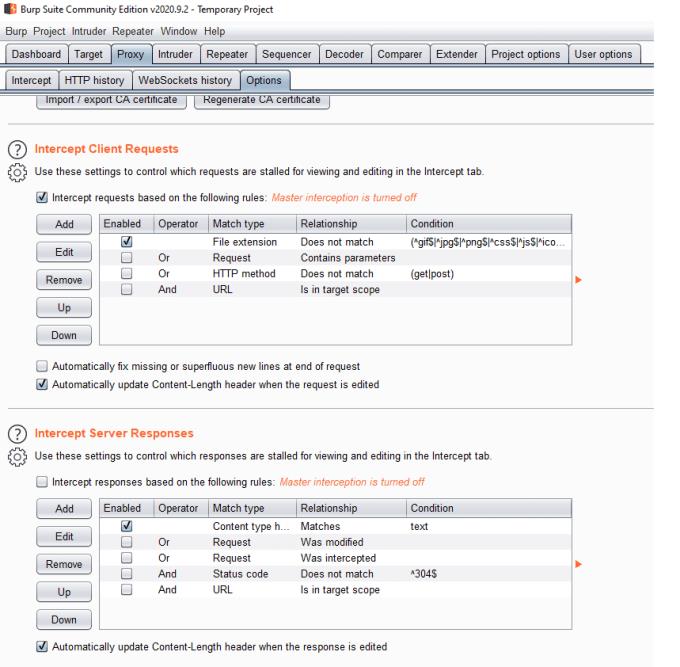
V podzáložke „Možnosti“ na karte „Proxy“ nakonfigurujte pravidlá, pre ktoré sa požiadavky a odpovede preposielajú do Intercept.
Máte nejaké RAR súbory, ktoré chcete previesť na ZIP súbory? Naučte sa, ako previesť RAR súbor na formát ZIP.
Držte vyrovnávaciu pamäť vyčistenú vo vašom webovom prehliadači Google Chrome pomocou týchto krokov.
Ukážeme vám, ako zmeniť farbu zvýraznenia textu a textových polí v Adobe Reader s týmto podrobným návodom.
Nájdite tu podrobné pokyny, ako zmeniť User Agent String vo webovom prehliadači Apple Safari pre MacOS.
Microsoft Teams v súčasnosti nepodporuje nativné prenášanie vašich stretnutí a hovorov na TV. Môžete však použiť aplikáciu na zrkadlenie obrazovky.
Zaujíma vás, ako integrovať ChatGPT do Microsoft Word? Tento sprievodca vám presne ukáže, ako to urobiť pomocou doplnku ChatGPT pre Word v 3 jednoduchých krokoch.
Zistite, ako vyriešiť bežný problém, pri ktorom bliká obrazovka v prehliadači Google Chrome.
Hľadáte osviežujúcu alternatívu k tradičnej klávesnici na obrazovke, Galaxy S23 Ultra od Samsungu poskytuje vynikajúce riešenie. S
Krížové odkazy môžu váš dokument výrazne sprístupniť, usporiadať a uľahčiť jeho používanie. Tento sprievodca vás naučí, ako vytvoriť krížové odkazy v programe Word.
Potrebujete naplánovať opakujúce sa stretnutia v MS Teams so svojimi spolupracovníkmi? Naučte sa, ako nastaviť opakujúce sa stretnutie v Teams.







